今回は動画編集ソフトのPowerDirector(パワーディレクター)でモザイクを入れる方法を解説。更には強力なモーショントラックを使用してモザイクを追いかける方法や、テロップや画像ファイルのトラッキング方法をご紹介します。

モザイクをトラッキング! パワーディレクター篇
モーショントラックとは
モーショントラックとは映像の中の被写体を追跡する機能で、被写体の動きに合わせてテロップを追跡させることができます。また動く被写体にモザイクを入れたい時など、自動でモザイクが追跡してくれます。「トラッキングする」などとも呼ばれています。
PowerDirectorでは追いかける被写体の動きを検出して、モーショントラックの追跡データを作ります。この追跡データにテロップやモザイクを関連付けて、被写体を追いかけることが可能になります。
PowerDirector MotionTracking機能①
こちらの動画はPowerDirectorのモーショントラッキング機能を使用して、人物の動きに合わせてテロップを追跡させたものです。比較的簡単に出来ますので順を追って説明します。
モーショントラックで動きを追跡してみよう
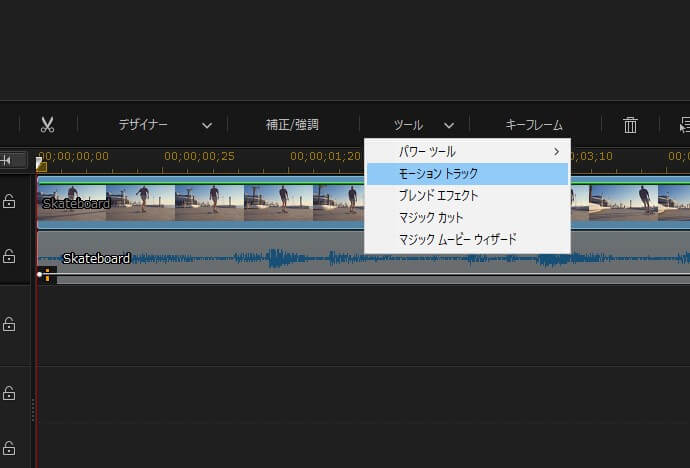
まずはシーケンス内でトラッキングさせる動画クリップを選択します。
【ツール】から【モーショントラック】を選択。
シーケンス内のクリップの映像と音声がリンクされているとツールが表示されない場合があります。クリップを選択後に右クリックで「動画と音声をリンク/リンク解除」を選択し、リンクを解除しましょう。
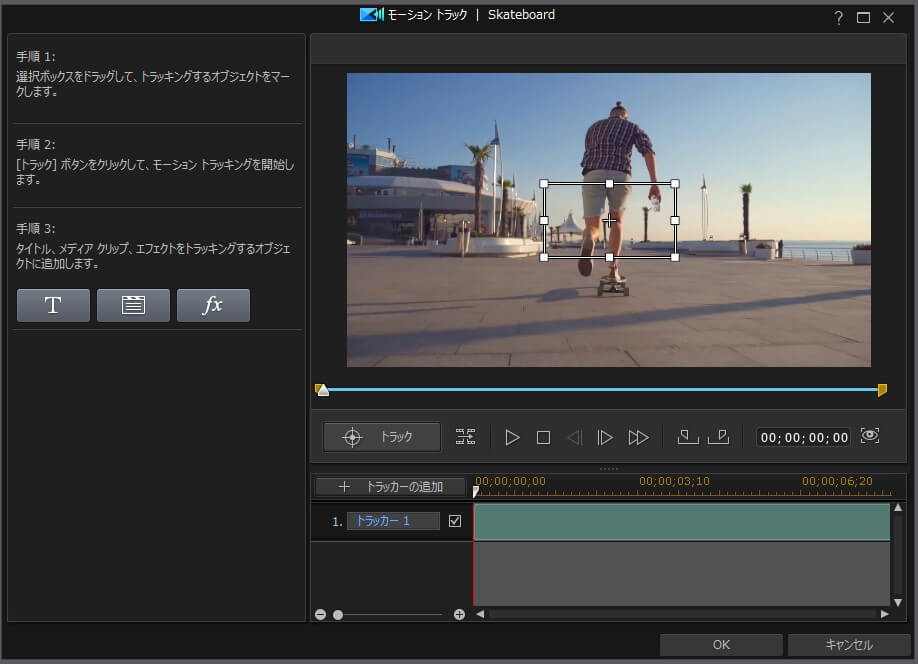
モーショントラック画面が表示されたら、追いかけたい被写体をカーソルで囲むように配置して下さい。あまりに小さい選択カーソルにしてしまうと被写体を見失ってしまう場合があります。また、激しい動きなども被写体を見失う場合があります。
被写体の動きに応じて、モーショントラックのカーソルの大きさや位置を変更してみよう!大きいカーソルで追いかけられなかったら、カーソルを小さくして一部分を追いかけるのも効果的です。
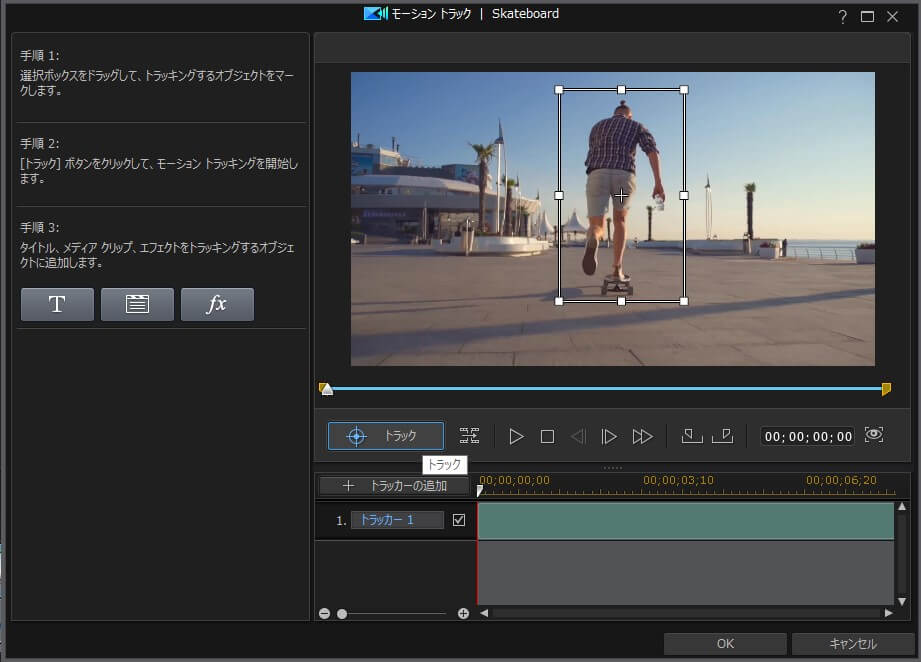
今回は人物全体をカーソルで囲いました。次に画面中央下にある【トラック】ボタンをクリックします。
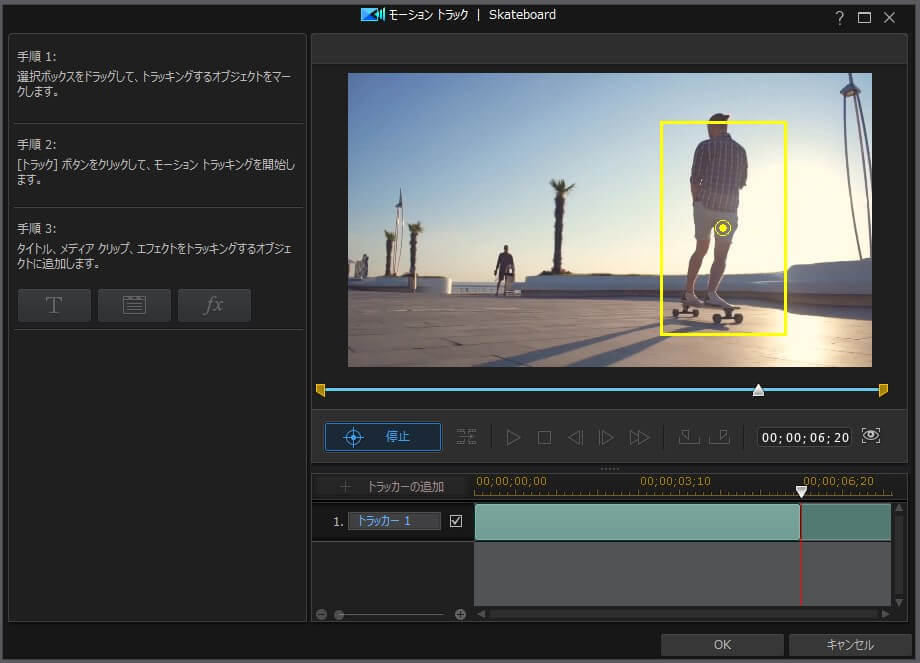
被写体の動きを解析して、モーショントラッキングのデータを作ってくれます。
解析が終わったら再生して確認してみましょう。白い枠が人物を追いかけていたらトラッキング成功です。
テロップやモザイクを追跡させてみよう
テロップをモーショントラックする方法
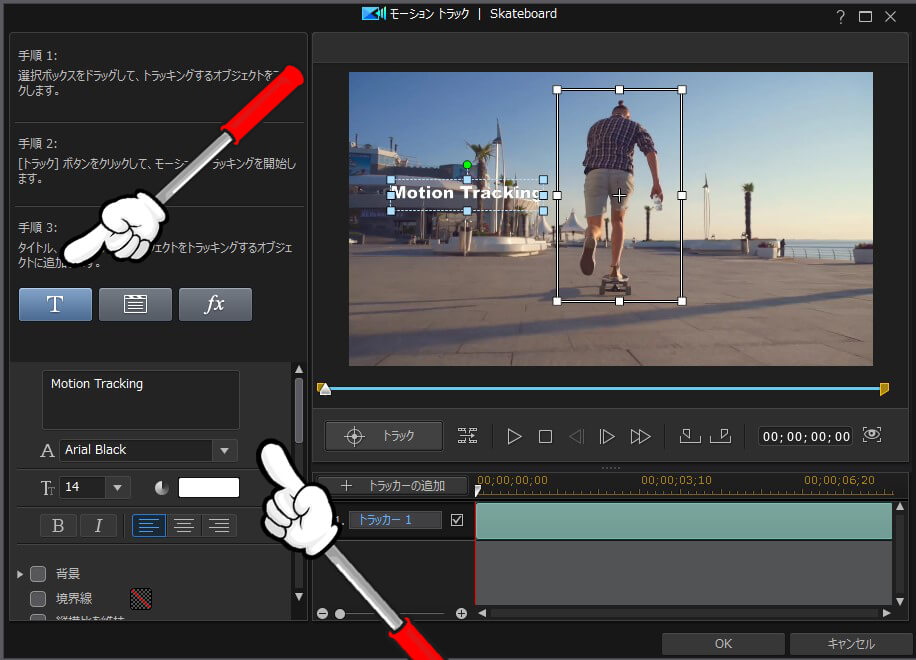
先ほど作ったモーショントラッキングの追跡データに、テロップを関連付けていきます。モーショントラック画面左にある【T】をクリックして下さい。
画面左下にテロップ画面が表示されるので好きな文字を打ち込みましょう。画面では「MotionTracking」と入れました。フォントやサイズ、境界線などもこちらの画面で設定できます。
テロップの位置は、画面上でドラッグ&ドロップで移動させます。
再生をして動きをチェックしてみましょう。問題がなければ【OK】をクリックして編集画面に戻ります。
続いて被写体を追いかけるモザイクの方法です。
モザイクをトラッキングする方法
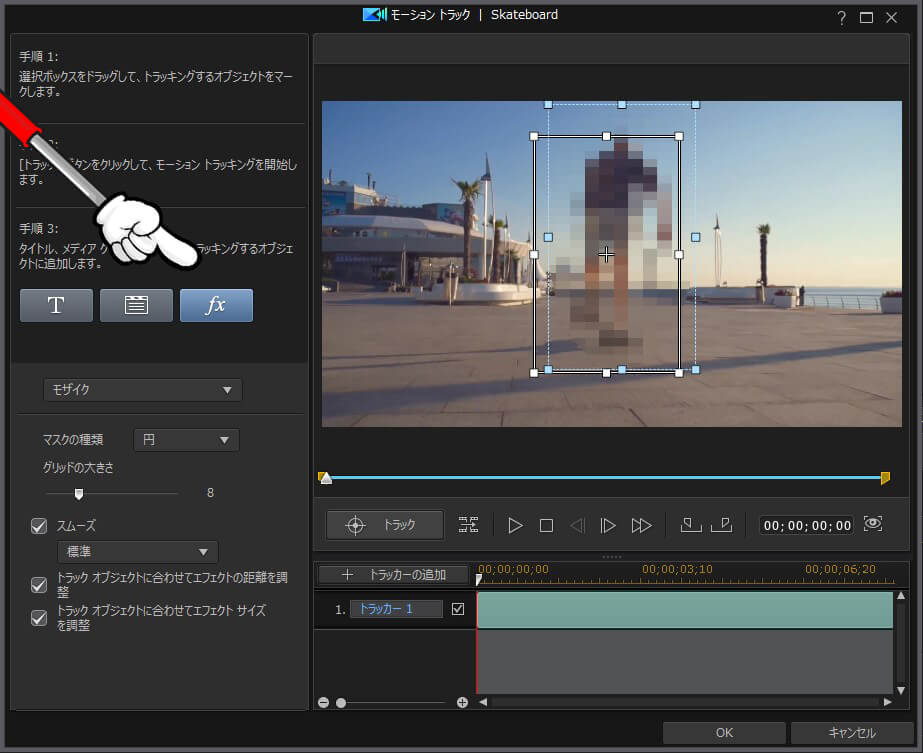
モーショントラック画面で【fx】をクリックして下さい。
「モザイク」「スポットライト」「ぼかし」「ガウス状のぼかし」の中から「モザイク」を選択します。
マスクの種類は「ボックス」か「円」を選択できます。
次にどこへモザイクをかけるかカーソルで選択します。今回の場合は人物全てにモザイクをかけたいので、カーソルを人物が隠れるように大きい楕円形にしました。
これで設定は終了です。モザイクが人物を追いかけているか再生チェックしてみましょう。
モーショントラックは被写体の動きを追跡してくれますが、手や足を広げた時などはモザイクからはみ出てしまいます。被写体を完全にモザイクしたい場合は、余裕をもって大きめにカーソルを選択しておくといいでしょう。
PowerDirector MotionTracking機能②
画像ファイルをトラッキングした「禁断」映像
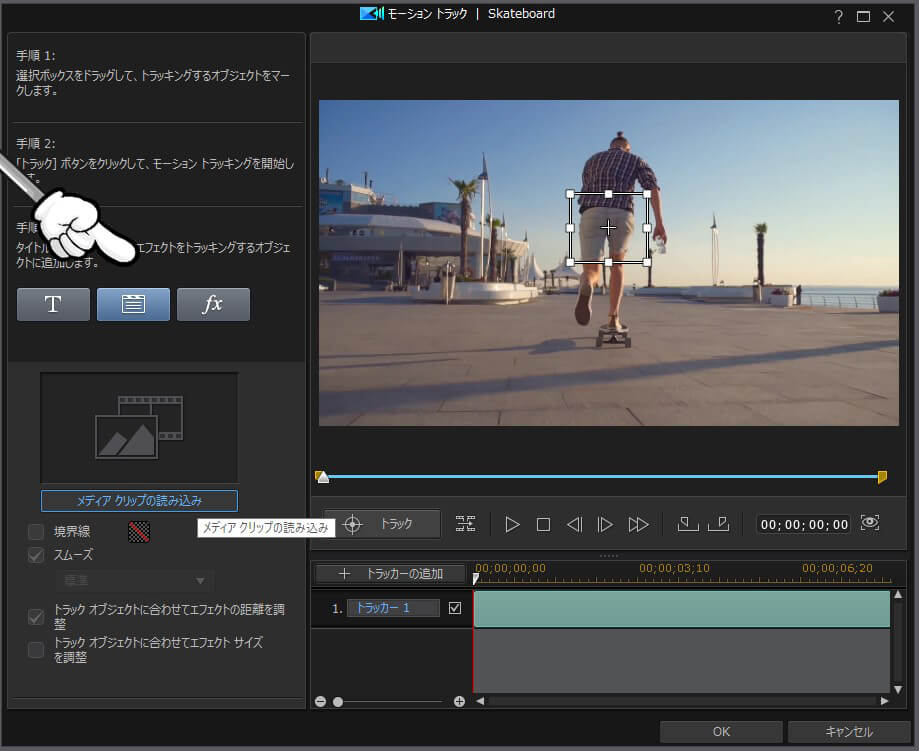
バラエティ番組などで服を脱いだ芸人の股間に、本人の顔写真を当てて隠すのを見たことがあると思います。トラッキングさせるモノをモザイクから画像ファイルにしただけですので、簡単に作ることができます。
【フォルダ】マークをクリックして「メディアクリップの読み込み」をしましょう。任意のファイルを選択したら、テロップの時と同様に大きさや配置する位置を決めていきます。今回は下半身を中心にモーショントラックをさせてバラエティっぽく仕上げてみました。
PowerDirector MotionTracking機能③
いかがでしょうか?(笑)
ハーフパンツを履いているにも関わらず『禁』で隠すことによって、少し卑猥な映像に仕上がりました。タイトル「露出狂のスケーター」といったところでしょうか。禁の部分をバラエティ番組のように本人の顔写真にしてもいいですね。使用した「禁」文字はPNGファイルになっていますのでご自由にお使いください。

モザイクとトラッキングまとめ
パワーディレクターのモーショントラックは優秀で、使い方さえ分かれば簡単に追跡することが可能です。ひと手間加えることにより見栄えも良くなりました。また動く被写体へのモザイク加工は手間ですが、モーショントラック機能を使えばあっという間に仕上がります。
あなたもモーショントラック機能を練習して、見栄えのいい映像編集にチャレンジしてみてください。